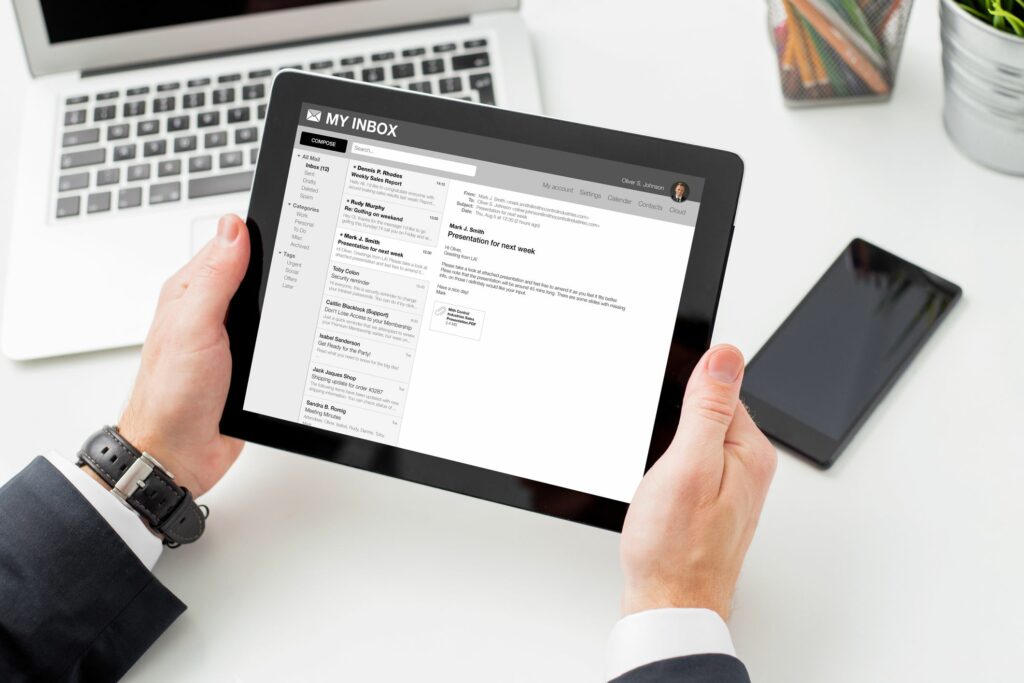
Co je třeba vědět
- Úplně vyprázdněte složku, kterou chcete odstranit, poté vyberte šipku rozevíracího seznamu vedle názvu složky a vyberte Vymazat.
- Odstranění složky pomocí Yahoo! Mail IMAP: Klikněte pravým tlačítkem na složku a vyberte Vymazat.
- Odstranění složky v Yahoo! Mail Basic: Vyprázdněte složku. Pak pod Moje složky, vyberte Upravit > Vymazat.
Tento článek vysvětluje, jak odstranit Yahoo! Složky pošty, které již nepotřebujete. Někteří uživatelé rádi mají Yahoo! E-mail filtruje poštu od určitých odesílatelů (například do seznamu adresátů) do speciálních složek automaticky, aby mohli tyto e-maily číst na jednom místě. Pokud se odhlásí ze seznamu adresátů, filtr již nepotřebují a nepotřebují Yahoo! Složka pošty, kterou vytvořili pro seznam.
Jak odstranit Yahoo! Složka pošty
Yahoo Mail vám nedovolí mazat složky, které nejsou prázdné, takže musíte nejprve odstranit nebo přesunout všechny e-maily ze složky. Odebrání vlastní složky z Yahoo! Pošta:
-
Otevřete složku, kterou chcete odstranit.
-
Klikněte na ikonu Vybrat vše v horní části doručené pošty zvýrazněte každou zprávu ve složce.
-
Přejděte na hlavní panel nástrojů a vyberte Vymazat, Hýbat senebo Archiv vyprázdněte složku. Nastavte si Yahoo! E-mailový účet přes IMAP v e-mailovém programu pro rychlé přesunutí nebo archivaci zpráv.
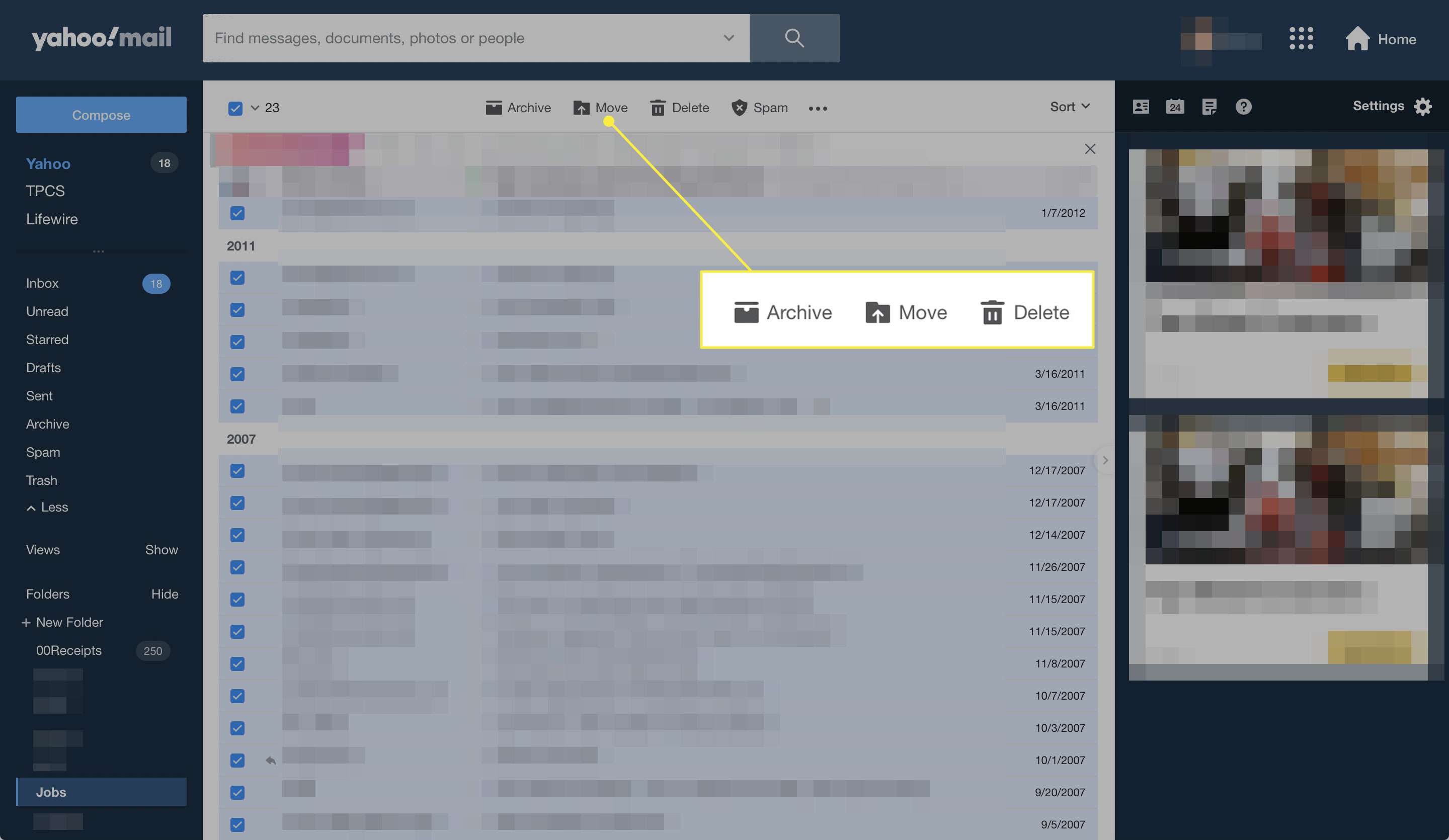
-
Když je složka prázdná, vyberte šipku rozevíracího seznamu vedle názvu složky.
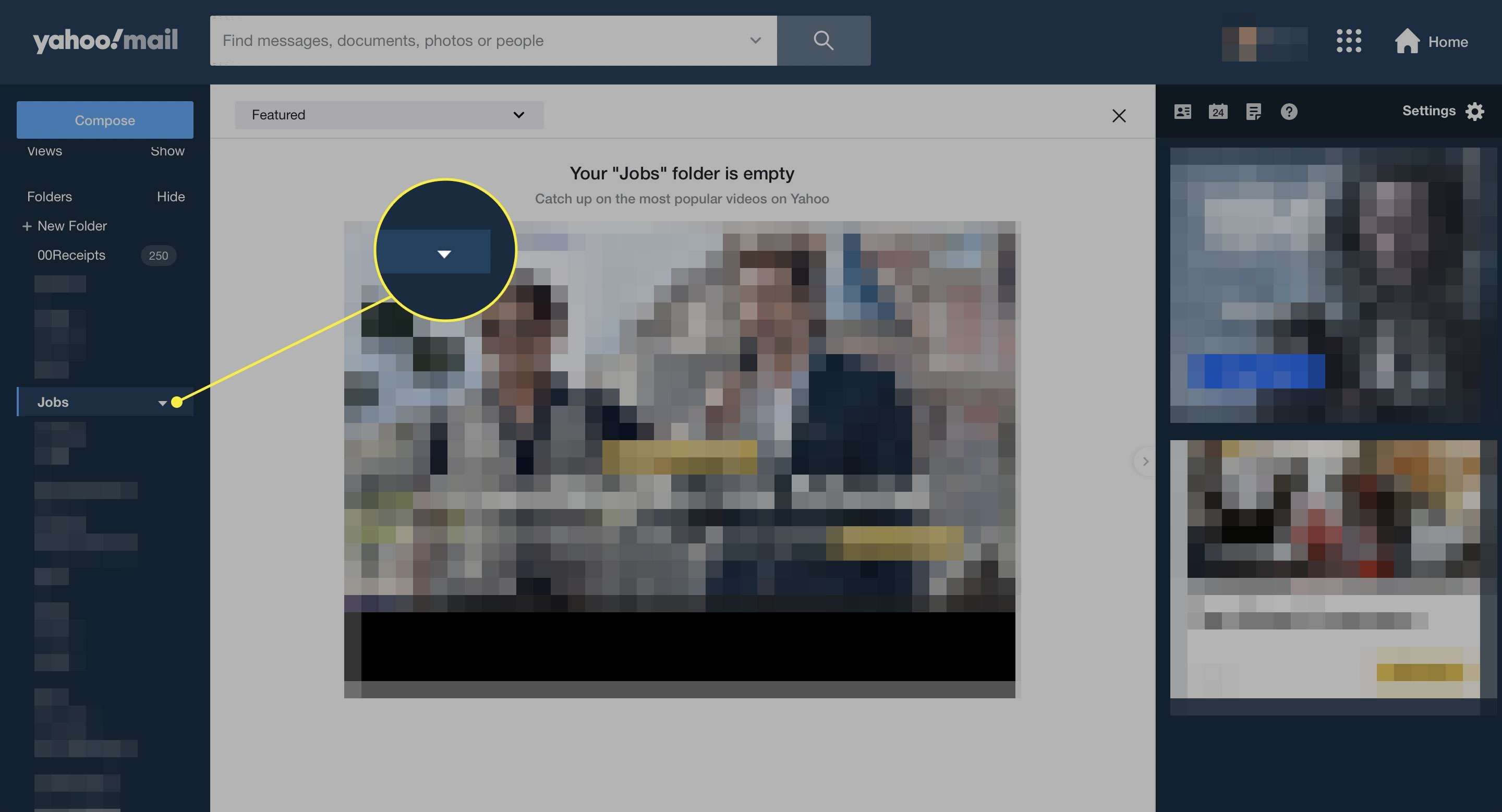
-
Vybrat Vymazat složku.
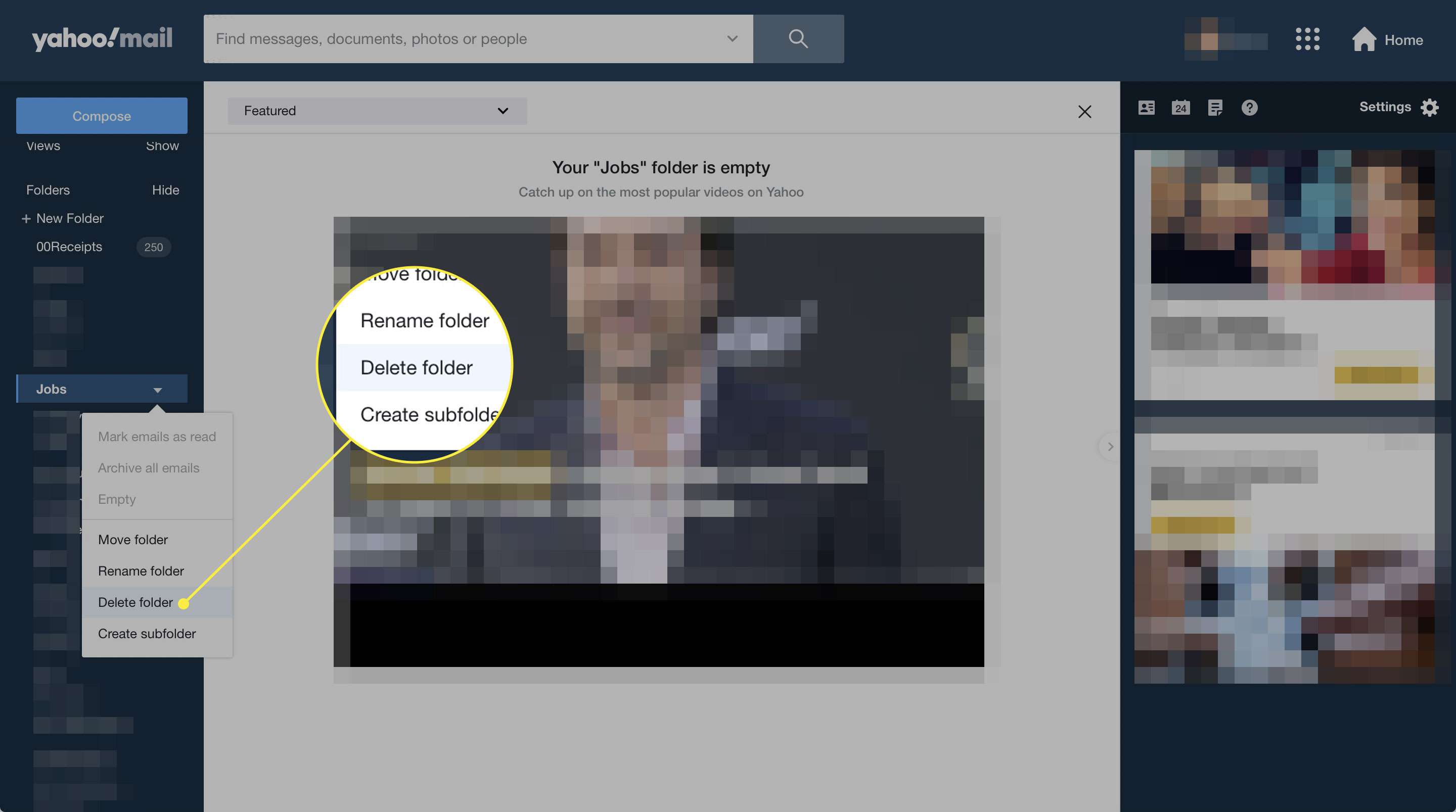
Odstranit složky pomocí Yahoo! Poštovní IMAP
Složky můžete také mazat pomocí Yahoo! Pošlete poštu IMAP a nechte je odstranit z Yahoo! Pošta na webu i v jiných e-mailových programech připojených k účtu prostřednictvím protokolu IMAP. Při používání Yahoo! Poštovní IMAP, smazané zprávy se nemusí zobrazit v Yahoo! Pošta Odpadky složku. Váš e-mailový program je možná přesunul do místní složky odstraněných položek. Odstranění složek pomocí Yahoo! Poštovní IMAP:
-
Pravým tlačítkem klikněte na složku, kterou chcete odstranit.
-
Vybrat Vymazat z nabídky.
Pokud omylem odstraníte prázdnou složku a chcete ji obnovit, vyberte vrátit rychle, jak se zobrazí v horní části vašeho Yahoo! Obrazovka pošty.
Odstranit složku v Yahoo! Základní pošta
Odstranění vlastní složky z vašeho Yahoo! E-mailový účet pomocí Yahoo! Základní pošta:
-
Otevřete složku, kterou chcete odstranit, v Yahoo! Základní pošta.
-
Přesuňte všechny zprávy, které chcete zachovat.
-
V seznamu složek vyberte Upravit vedle Moje složky.
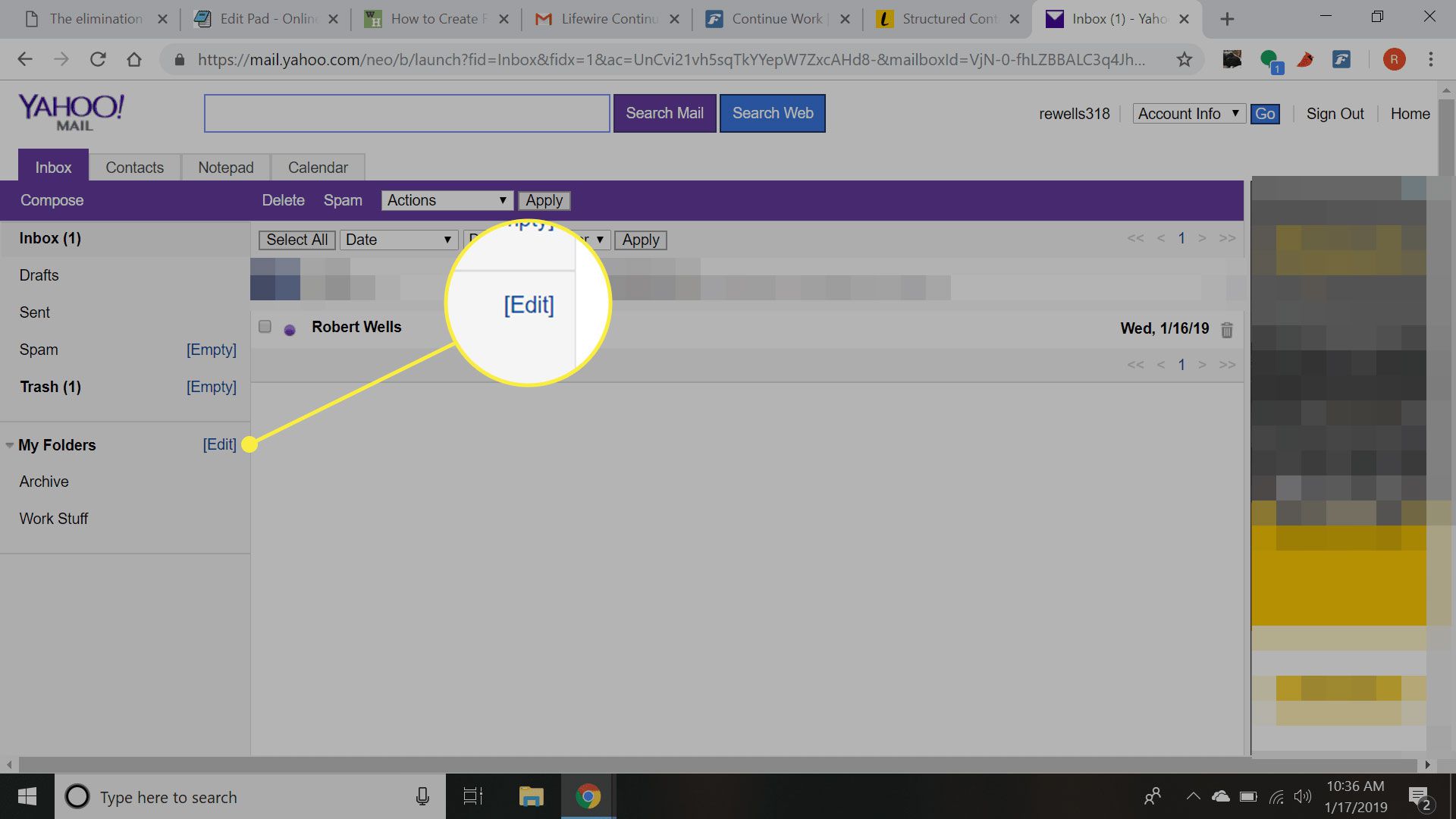
-
Pod Moje složky, vyberte Vymazat vedle složky, kterou chcete odebrat. Ve službě Yahoo! Mail Basic, nemusíte složku před odstraněním vyprázdnit. Zprávy ve složce jsou přesunuty do složky Koš. Můžete je obnovit později.
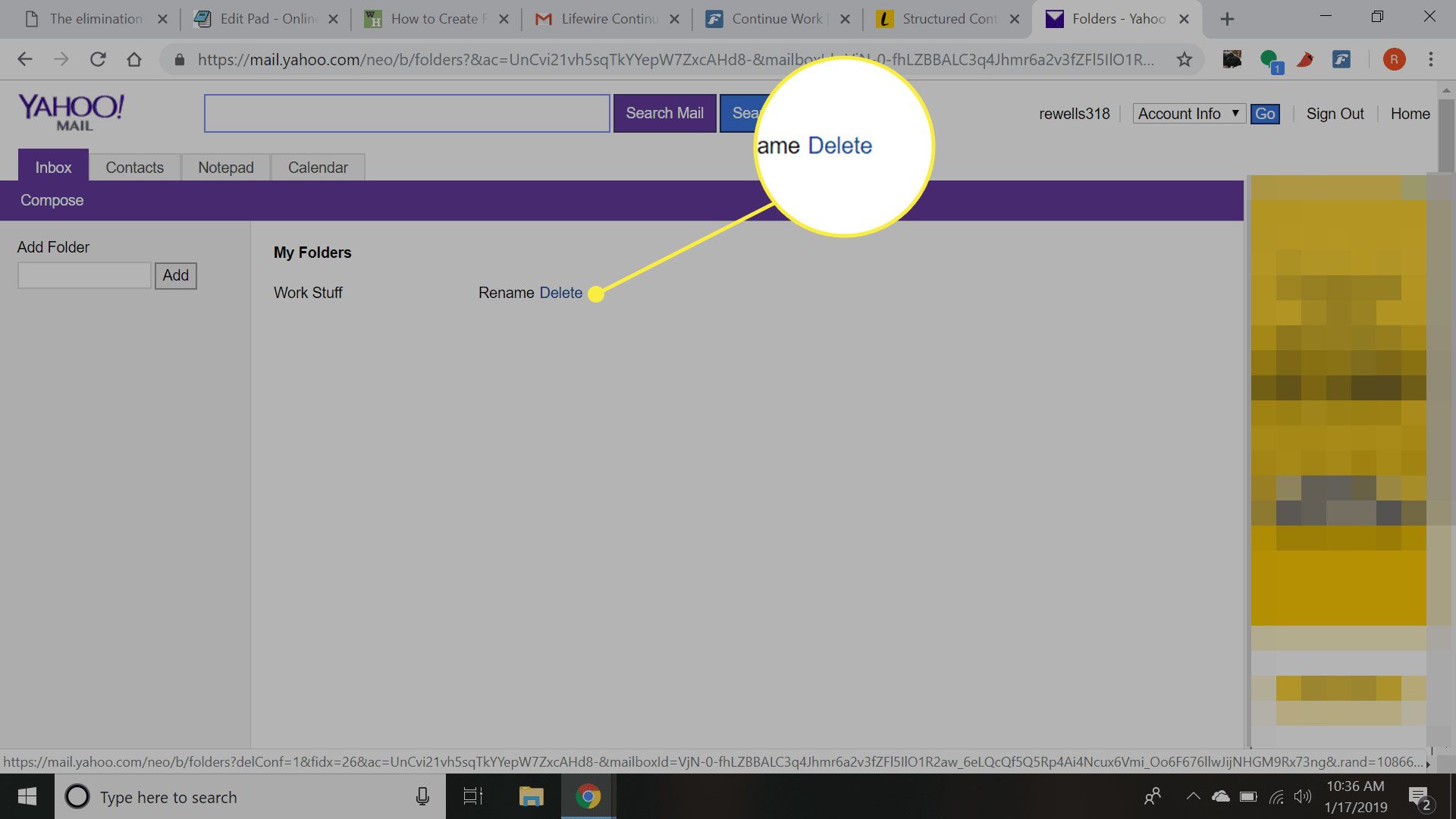
-
Pod Odstranit složku, vyberte OK.